O Microsoft Photos às vezes pode congelar e falhar quando importando fotos a partir de dispositivos móveis. Esse problema ocorre com mais frequência quando os usuários tentam importar fotos de dispositivos iPhone. Vamos dar uma olhada rápida no que está causando esse problema e como você pode corrigi-lo.
O Microsoft Photos congela ao importar do iPhone
⇒ Nota: Se você estiver tentando importar centenas de fotos de uma vez, selecione menos imagens. Não se esqueça de manter seu iPhone desbloqueado enquanto transfere as fotos.
Execute o solucionador de problemas de aplicativos da Windows Store
O Windows 10 tem um solucionador de problemas interno que você pode usar para corrigir os aplicativos baixados da Microsoft Store.
- Navegar para Definições → Atualização e segurança.
- Clique em Solucionar problemas (painel esquerdo).
- Em seguida, selecione e execute o Solucionador de problemas de aplicativos da Windows Store.
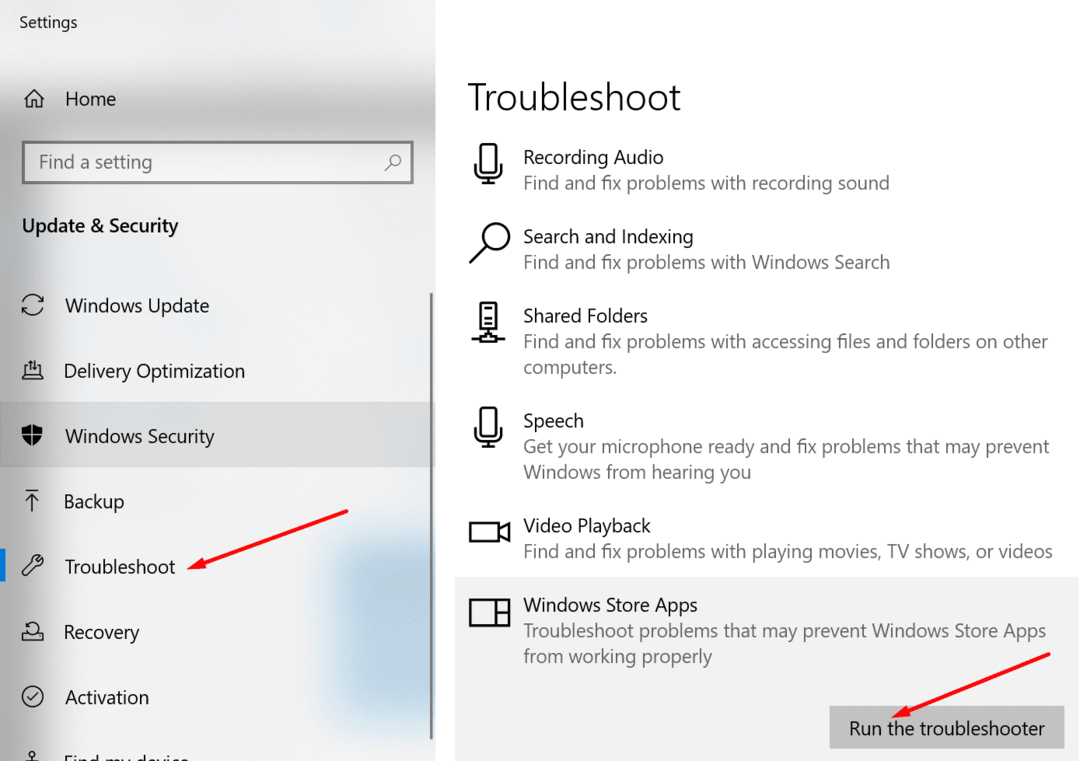
Atualizar e redefinir o aplicativo
Primeiro, saia da sua conta da Microsoft e entre novamente. Isso irá atualizar sua conexão com os servidores do aplicativo. Se ainda não for possível importar suas fotos, atualize o aplicativo.
- Lançar o Microsoft Store aplicativo.
- Procurar Microsoft Photos.
- Em seguida, acertar o Atualizar botão para atualizar o aplicativo.
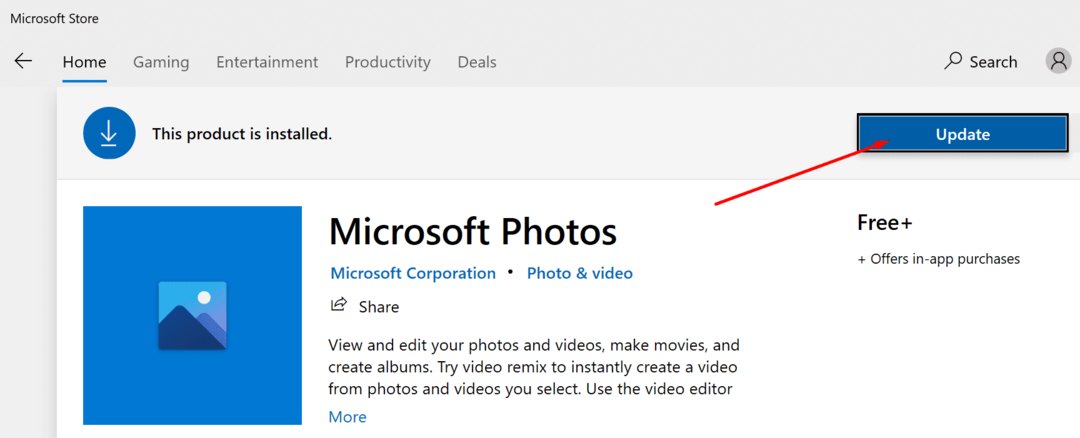
Atualize sua versão do Windows 10 e iOS
Por falar em atualizações, verifique se há uma versão mais recente do Windows 10 e iOS esperando para ser instalada.
- No PC, vá para Configurações → Atualização e segurança → Windows Update e verifique se há atualizações.
- No iOS, vá para Configurações → Geral → Atualização do sistema.
Como redefinir o Microsoft Photos
- Navegar para Definições → Aplicativos e recursos.
- Selecione o aplicativo e clique em Opções avançadas.
- Primeiro, acerte o Reparar botão. Verifique se o problema foi resolvido.
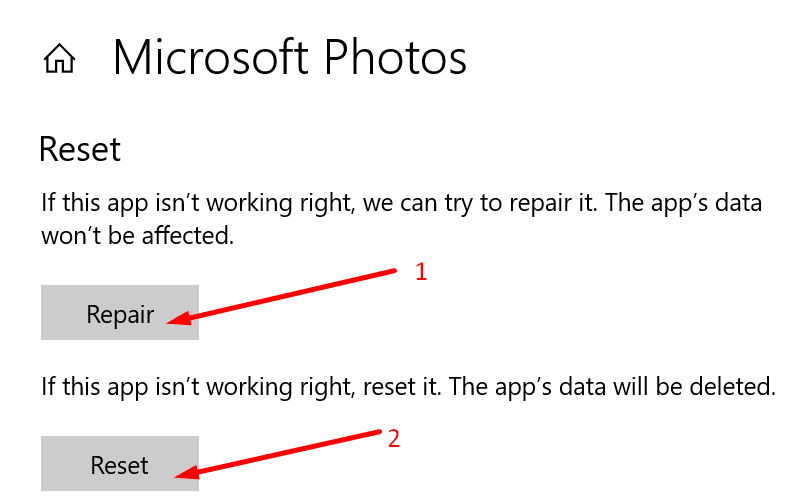
- Se persistir, clique no Redefinir opção para redefinir o aplicativo.
Use o File Explorer para fotos importantes
- Conecte seu telefone ao computador.
- Lançar Explorador de arquivos e clique com o botão direito no seu iPhone.
- Selecione Importar fotos e vídeos. Espere até que o Explorador de Arquivos examine seu telefone em busca de conteúdo multimídia.
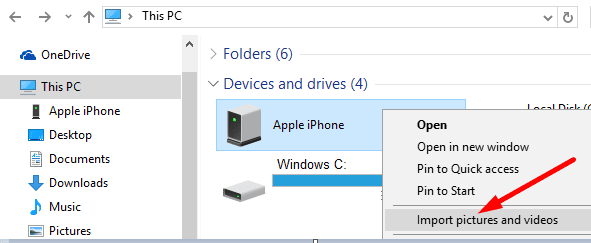
- Clique em Revise, organize e agrupe itens para importar.
- Selecione as fotos que deseja importar. Ou clique em Importe todos os novos itens agora se você deseja importar todas as fotos.
Imagens originais importantes
Não compacte as imagens do iPhone ao transferi-las para o seu computador Windows 10. Transfira-as como imagens originais.
- Em seus dispositivos iOS, vá para Definições → Fotos.
- Tocar Transferir para MAC ou PC e verifique o Manter os originais opção.
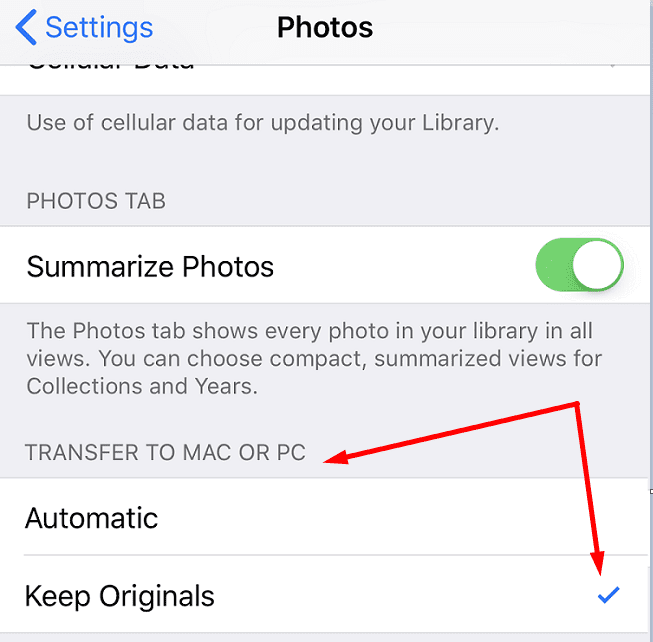
- Conecte seu iPhone a uma porta diferente do PC e verifique se você pode importar as fotos.
Atualize o serviço Apple Mobile Device
O serviço Apple Mobile Device fornece a interface para dispositivos iOS no Windows 10. Redefina o serviço e verifique se o problema de importação de fotos desapareceu.
- Modelo 'Serviços‘Na barra de Pesquisa do Windows. Inicie o aplicativo de serviços.
- Clique com o botão direito no Serviço Apple Mobile Device.
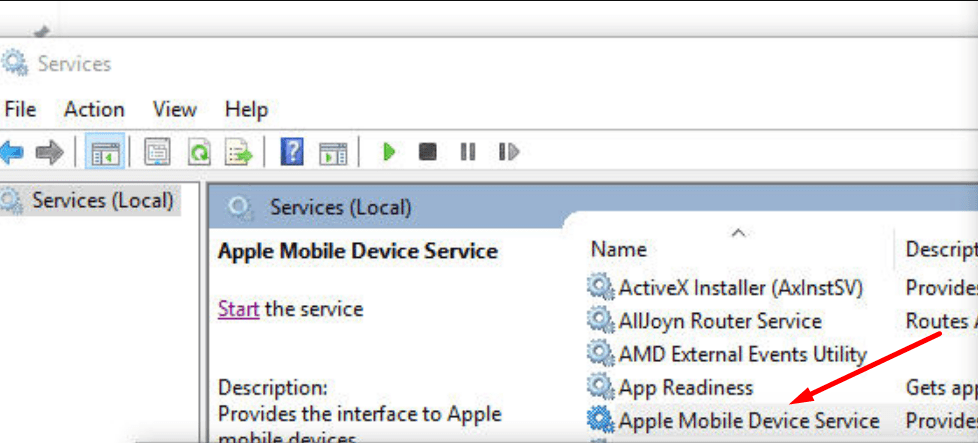
- Primeiro, verifique se o serviço está em execução. Se não estiver, clique em Começar.
- Em seguida, acertar o Refrescar botão. Conecte seu iPhone ao computador e tente transferir suas fotos novamente.
Registre novamente o Microsoft Photos
- Inicie o Windows PowerShell como administrador.
- Digite o seguinte comando e pressione Enter.
- Get-AppxPackage -allusers Microsoft. Janelas. Fotos | Foreach {Add-AppxPackage -DisableDevelopmentMode -Register “$ ($ _. InstallLocation) \ AppXManifest.xml”}
- Feche o PowerShell após a conclusão do comando. Verifique seu aplicativo Fotos.
Pronto, esperamos que uma dessas soluções tenha resolvido seu problema. Informe-nos qual método funcionou para você.